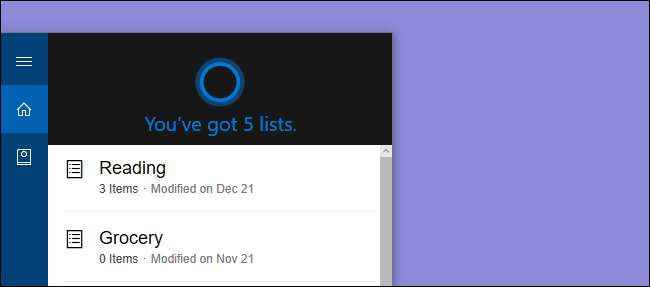
Cortana umożliwia teraz tworzenie list i zarządzanie nimi za pomocą głosu, a nawet pozwala łączyć się z Wunderlist, jeśli chcesz. Oto jak to zrobić.
Cortana w systemie Windows 10 jest rozliczany jako osobisty asystent - podobnie jak Siri na urządzeniach Apple - i oczywiście możesz całkiem przydatne rzeczy z tym. Jednak do niedawna Cortana nie była w stanie wykonać jednego z wielu zadań, których można by oczekiwać od osobistego asystenta - tworzenia list. Teraz Cortana dodała tę umiejętność. Możesz tworzyć listy bezpośrednio w systemie Windows, a nawet podłączyć Cortanę do Wunderlist , popularna aplikacja do tworzenia list.
ZWIĄZANE Z: Jak używać i konfigurować Cortanę w systemie Windows 10
Jak tworzyć i zarządzać listami podstawowymi za pomocą Cortany
Możesz zarządzać listami w Cortanie za pomocą trzech podstawowych poleceń: utwórz, dodaj i pokaż. Możesz to zrobić, wpisując w polu wyszukiwania Cortana lub po prostu używając głosu, jeśli masz taką konfigurację. Szczególnie użycie głosu sprawia, że zarządzanie listami jest o wiele przyjemniejsze. Na przykład mogę pisać artykuł taki jak ten, wymyślić coś, co muszę zrobić, i powiedzieć Cortanie, aby dodała go do listy bez opuszczania mojej pracy.
Aby utworzyć nową listę w Cortanie, użyj polecenia „utwórz”. Po prostu powiedz Cortanie, aby utworzyła listę, używając następującej składni:
StwórzNazwa listylista
Na przykład możesz wpisać lub powiedzieć „Utwórz listę lektur”. Możesz nazwać swoją listę, jak chcesz, ale Cortana reaguje najlepiej, jeśli używasz nazw jednowyrazowych.
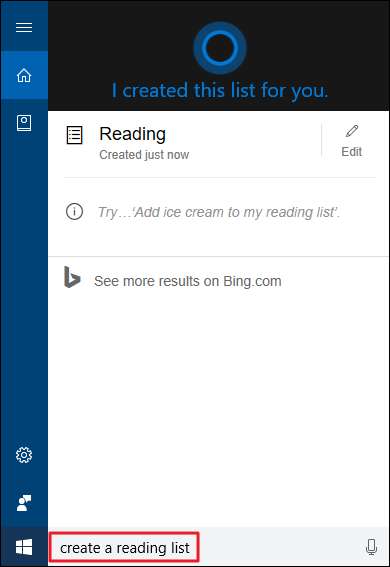
Aby dodać coś do swojej listy, użyj polecenia „dodaj” w następującej składni:
Dodajnazwa_elementudo mojegoNazwa listylista
Na przykład możesz napisać lub powiedzieć coś w stylu „Dodaj, aby zabić drozda do mojej listy lektur”.
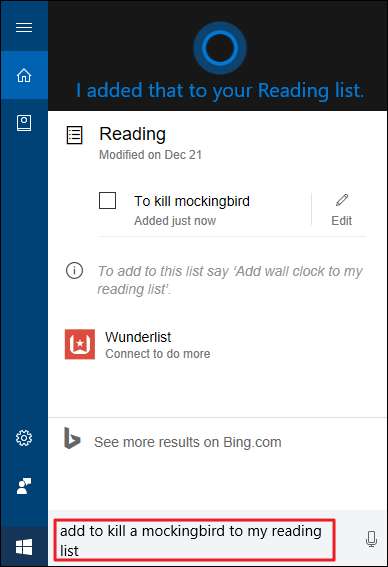
Listę możesz też wyświetlić w dowolnym momencie, używając polecenia „show” o następującej składni:
Pokaż miNazwa listylista
Na przykład możesz wpisać lub powiedzieć „Pokaż moją listę lektur”. Przeglądając listę lektur, możesz oznaczyć pozycje jako ukończone, aby usunąć je z listy.
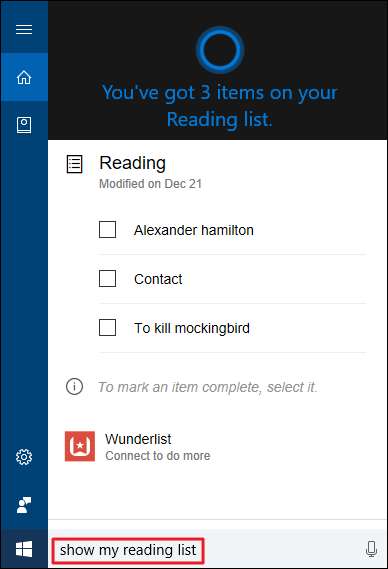
Możesz także powiedzieć Cortanie „Pokaż moje listy”, aby wyświetlić wszystkie listy naraz.
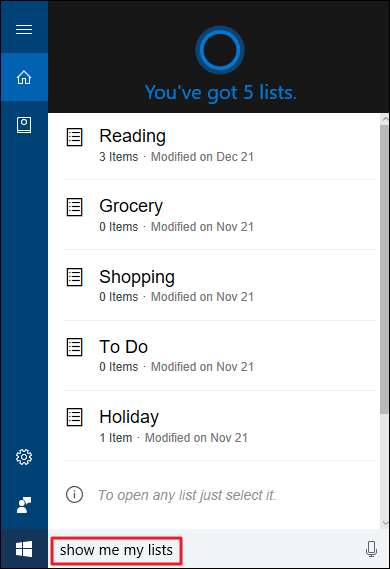
Niestety listy Cortany są dość proste. Na przykład nie można przeglądać zakończonych pozycji ani ustawiać dat przypomnień. Na szczęście Cortana umożliwia również połączenie z Wunderlist, jeśli potrzebujesz więcej z twoich list.
Jak połączyć Cortanę z Wunderlist
Wunderlist to całkiem w pełni funkcjonalna aplikacja do tworzenia list, która jest dostępna na prawie każdej platformie, o której myślisz. Po połączeniu Cortany z Wunderlist nadal będziesz zarządzać listami w Cortanie dokładnie w taki sam sposób, jak opisaliśmy wcześniej. W rzeczywistości nie otrzymujesz żadnych nowych poleceń Cortany. Jednak stanie się tak, że wszelkie listy utworzone za pomocą Cortany zostaną automatycznie zsynchronizowane z Wunderlist. A zmiany wprowadzone na tych listach w Wunderlist zostaną zsynchronizowane z powrotem z Cortaną.
Oznacza to, że będziesz mógł dodawać pozycje do listy na komputerze za pomocą Cortany, a następnie mieć tę listę przy sobie, gdziekolwiek jesteś. Będziesz także mógł korzystać ze wszystkich dodatkowych narzędzi Wunderlist na tych listach, gdy jesteś w aplikacji Wunderlist.
Aby połączyć Cortanę z Wunderlist, powiedz Cortanie „Pokaż moje listy”, a następnie kliknij łącze „Wunderlist”.
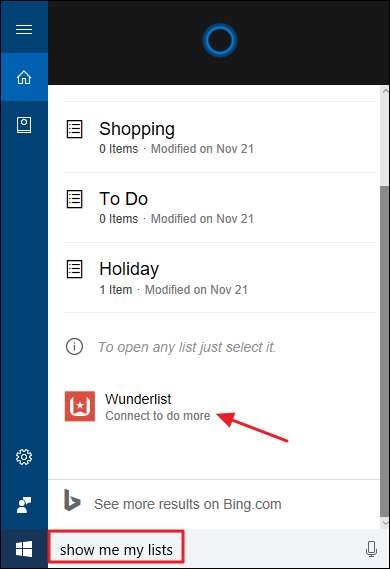
Po zalogowaniu się do Wunderlist zostaniesz poproszony o upoważnienie Cortany do dostępu do Wunderlist.
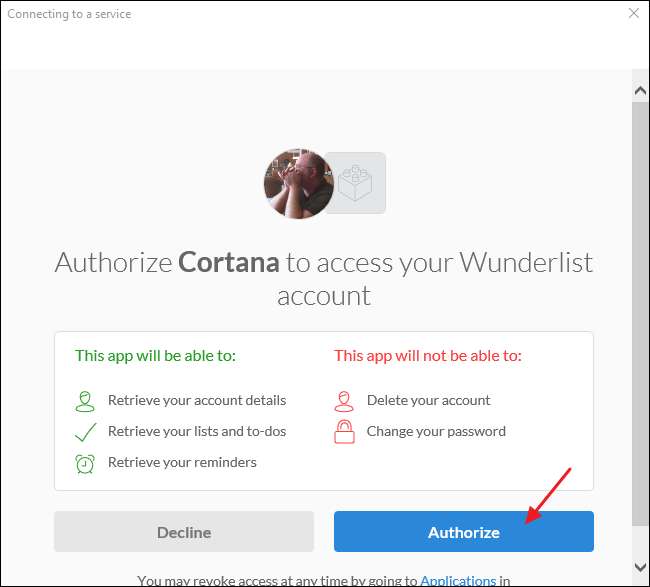
Następnie pojawi się pytanie, czy chcesz, aby system Windows zapamiętał Twoje dane logowania do Wunderlist.
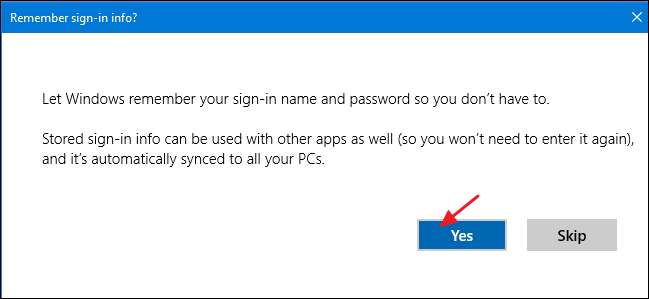
Kiedy skończysz podłączać Cortanę i Wunderlist, Twoje listy powinny zsynchronizować się prawidłowo. Możesz nadal używać Cortany do tworzenia list w ten sam sposób i polegać na możliwości ich używania w dowolnej aplikacji Wunderlist.







